Metody pro odstranění chyby 21 v iTunes při obnově iPhone Firmware

- 3369
- 696
- Mgr. Rainhard Jánský
Služba iTunes, speciálně navržená společností Apple, pro práci se zařízeními na platformě iOS, poskytuje majitelům synchronizace „jablek“ zařízení s počítačem, pohodlnou práci s obsahem a mnoha dalších funkčních schopností, včetně obnovy firmwaru. Postup provedený pomocí Aytyuns je charakterizován snadnou implementací, ale v procesu práce se mohou vyskytnout neočekávané problémy, které narušení akce narušují. Pomocí oznámení s chybovými kódy program informuje uživatele o selhání softwaru nebo problémech s hardwarem. Chyba 21 v iTunes se může objevit při aktualizaci nebo obnovení iPhone firmware různých verzí. Zprávy o selhání v práci programu se objevují z různých důvodů. Chyba 21 Nejčastěji naznačuje mechanické poškození zařízení, které vzniklo v důsledku poruch modemu, akumulátoru zařízení, vnitřních desek a dalších součástí prvků, ale může se také objevit v důsledku selhání softwaru, během útěku z vězení. Dalším důvodem je často nízký náboj baterie nebo jeho selhání.

Možnosti eliminace chyb 21 v iTunes.
Eliminace chyby 21 v Aytyuns
Navzdory skutečnosti, že toto selhání je často vyvoláno mikro -přenášejícími následně úderem nebo pád, stejně jako další hardwarové poruchy, existují také softwarová řešení, s nimiž se uživatel bude moci s problémem vyrovnat nezávisle.
Metoda 1. ITunes Aktualizace
Univerzální metoda, která vám často umožňuje zbavit se většiny selhání aplikací při aktualizaci nebo obnovení iPhone 4 a dalších „jablek“, v některých případech eliminuje chybu 21. Pokud počítač není nejnovější verzí iTunes, pak po aktualizaci a restartu počítačů může být problém vyřešen.
Metoda 2. Výměna kabelu USB
Někdy může být chyba 21 způsobena poškozením kabelu nebo použitím neplatné kabely. Ale i když je použito původní zařízení, je nutné jej prohlédnout, zda není zvlněná, oxidace a další drobné vady. Správnost interakce zařízení s počítačem do značné míry závisí na integritě kabelu, takže pokud dojde k poškození, měla by být nahrazena funkční originální šňůrou.

Metoda 3. Režim DFU
Aktivací nouzového režimu DFU se můžete často zbavit mnoha poruch, které vzniknou v procesu aktualizace a zotavení, včetně chyby s kódem 21. Pro iPhone 4s a další verze se postup koná podle podobného principu. Před zavedením zařízení do režimu DFU by mělo být zcela vypnuto a poté se připojit k počítači pomocí původního kabelu USB. Dále provádíme následující akce:
- Klikněte na tlačítko napájení a podržte jej po dobu 3 sekund;
- Bez uvolnění tlačítka horního napájení také upíráme „domov“ a podržíme ho po dobu 10 sekund;
- Po této době uvolníme pouze tlačítko napájení, zatímco „domov“ pokračujeme v držení, dokud iTunes neurčuje zařízení v režimu DFU;
- Po provedení manipulací bude program navrhnout k provedení jediné akce - obnovení iPhone. Dále musíte dodržovat pokyny na monitoru.
Metoda 4. Vypnutí antiviru
Některé antivirové programy, firewally a další obránci systému mohou blokovat procesy iTunes a vnímat je jako virové hrozby, v důsledku toho, že se objevila chyba, která zabraňuje pokračování postupu. Provoz antiviru můžete pozastavit v době obnovy firmwaru a po restartu aplikace zjistíte, zda je znovu pozorována chyba. Pokud byl problém vyřešen, musíte do seznamu antivirových výjimek přidat AITYUNS a zrušit skenování sítě.
Metoda 5. Windows Update
Ve vzácných případech pomáhá komponenty systému, pro které je nutné přejít na parametry šroubu a bezpečnosti oken a hledat dostupné aktualizace. Pokud byly objeveny, stojí za to nainstalovat.
Metoda 6. Plné nabití baterie zařízení
Když je zdrojem problému BBD zařízení „Apple“, metoda úplného nabíjení baterie často pomáhá. Poté, co byla baterie nabitá až 100%, můžete se znovu pokusit provést postup obnovy nebo obnovy.
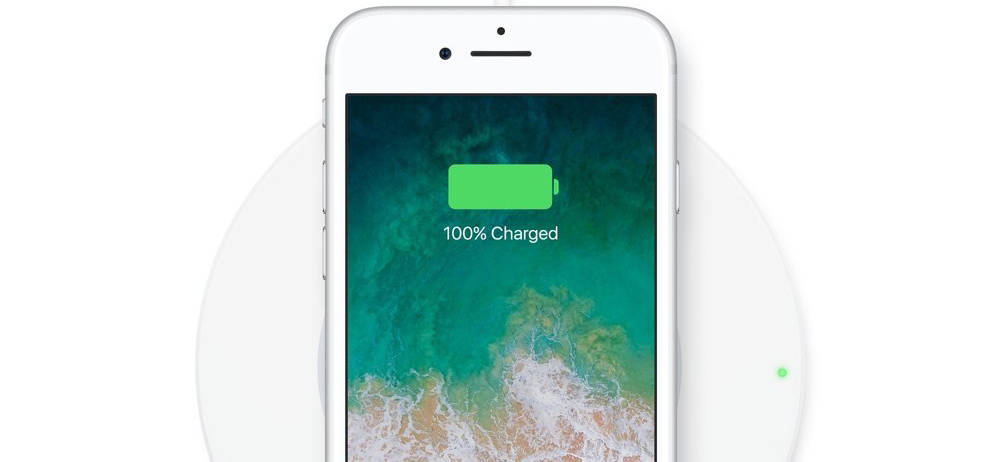
Metoda 7. Obnovení souborů registru
Obnovení záznamů registru často pomáhá při boji proti chybám iTunes, pokud byly soubory poškozeny viry nebo náhodně smazanými konfliktními programy. Automatická korekce pomůže provést nástroj WintHruster od společnosti Microsoft. Program skenuje a poté nahrazuje poškozené soubory „zdravým“. Ručně upravte registr, pouze pokud mohou být k dispozici speciální dovednosti. Nezávislá korekce bez určitých znalostí může výrazně porušit provoz systému.
Metoda 8. Hardwarové řešení
Pokud žádná z výše uvedených metod vedla k odstranění chyby 21 v Aytyuns, problém s největší pravděpodobností spočívá ve vnitřním poškození zařízení. Diagnostika ve službě pomůže určit hardwarové poruchy. Může být nutné vyměnit baterii, ovladač napájení nebo dolní vlak a je lepší svěřit specialistu.
Neměli byste pít ani měnit prvky sami, bez příslušných dovedností, protože jedna nesprávná akce může situaci pouze zhoršit a vést k nenapravitelným důsledkům ve formě konečného selhání iPhone.

